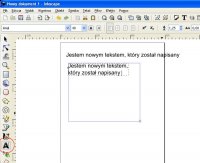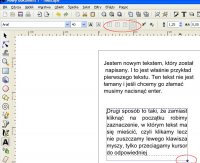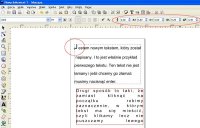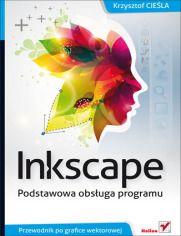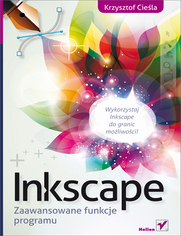Tekst w Inkscape
Tekst w Inkscape
Podczas tworzenia rzeczywistych projektów, bardzo często przydatne jest narzędzie tworzenia tekstu i to właśnie nim zajmiemy się w niniejszym artykule. Zapraszamy do lektury.
Sam tekst tworzymy jak nietrudno odgadnąć za pomocą narzędzia ukrytego pod ikonką z literką A. Po jego wybraniu i kliknięciu w wybranym miejscu mamy możliwość napisania tekstu począwszy od tego miejsca.
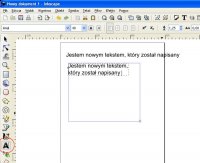 | I to jest właśnie przykład pierwszego tekstu. Ten tekst nie jest łamany i jeśli chcemy go złamać musimy nacisnąć enter. Drugi sposób to taki, że zamiast kliknąć na początku robimy zaznaczenie, w którym tekst ma się mieścić, czyli klikamy lecz nie puszczamy lewego klawisza myszy, tylko przeciągamy kursor do odpowiedniej wielkości, w której ma być w przyszłości tekst i upuszczamy klawisz myszy właśnie wtedy. Teraz gdy będziemy pisać tekst to będzie się on mieścił w tym boksie. |
Wyrównanie tekstu
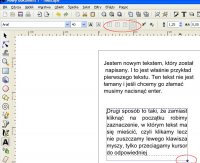 | Tekst możemy wyrównywać do lewej prawej, środka oraz w przypadku wybrania drugiej opcji, czyli tekstu w zamkniętym polu możemy również dokonać wyrównania do obu pól. Tego wszystkiego możemy dokonać za pomocą ikonek zaznaczonych u góry czerwoną elipsą. Wcześniejsze ikonki pozwalają na zmianę kroju czcionki, jej wielkości oraz włączyć kursywę. Zauważmy też, że gdy zamknięty boks z tekstem okaże się za mały lub za duży możemy za pomocą węzła widocznego w dolnym prawym rogu zmienić jego wielkość. |
Odstępy między wierszami, literami oraz kerling
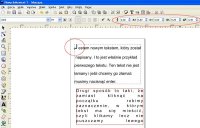 | Kolejne ikonki pozwalają kolejno na zmianę - odstępu między całymi liniami, co jest widoczne w pierwszym tekście
- odstępu między literkami - ustawione w drugim tekście
- odstępu między słowami
- i dwa pozostałe to Kerling poziomy i przesunięcie pionowe, co zostało ukazane w pierwszym tekście w pierwszej literce, co często jest wykorzystywane w gazetach. |
Zmiana koloru czcionki oraz obrysu
 | Zmiana koloru jest banalnie prosta, będąc na danym tekście klikamy po prostu na wybranym kolorze. Natomiast gdy chcemy zmienić tylko obrys również klikamy na kolorze z tym, że przytrzymujemy wcześniej na ten czas klawisz shift z klawiatury. |

| Możemy też usunąć wnętrze i zostanie nam tylko sam obrys, co jest widoczne na obrazku obok. Wypełnienie tekstu usuwamy poprzez kliknięcie na przekreślony "x" na dole programu, natomiast obrys ustawiamy przytrzymując shift i klikając na wybranym kolorze. Oczywiście pamiętajmy aby tekst był aktywny, bo inaczej Inkscape nie będzie wiedział, który tekst ma zmienić i z tego wszystkiego nic nie zmieni...
|
Czytaj dalej:
Pisanie wzdłuż ścieżki
 Tekst w Inkscape
Tekst w Inkscape